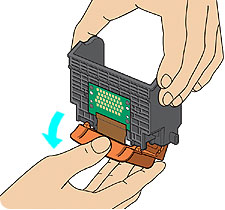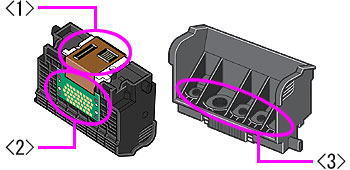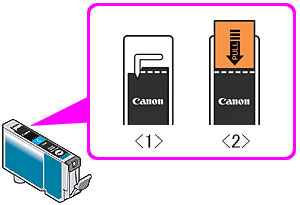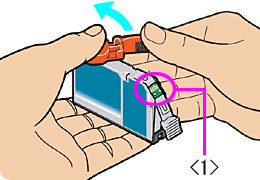如何安裝列印頭/墨水盒
1. 確保已啟動印表機並已開啟上蓋。
列印頭移至更換位置。
如果開啟上蓋超過十分鐘,列印頭將移至右側。
如果該現象發生,請關閉上蓋並重新開啟上蓋。
安裝列印頭時,請執行步驟 3。
安裝墨水盒時,請執行步驟 6。
請勿接觸列印頭噴嘴<1> , 電氣觸點 <2>, 或供墨連接埠 <3>。
否則可能導致列印故障。
5. 將列印頭插入固定座並小心放下列印頭鎖定桿,直至聽到「卡噠」聲。
6. 拆開墨水盒包裝,按箭頭所示方向取下橙色膠帶,然後拆除薄膠片帶。
沿著孔線小心撕下橙色膠帶。
如果剩餘部份橙色膠帶,可能導致列印問題。
- 請勿接觸墨盒上的電氣觸點 <1>。
否則可能導致列印故障。
按墨水盒上的「推(PUSH)」標記,直至墨水盒穩固地鎖定到位。
9. 確保正確安裝所有墨水盒,並且墨水指示燈亮起紅色。
- 慢速閃爍(間隔為大約 3 秒)︰墨水量不足。準備新墨水盒。
- 快速閃爍(間隔為大約 1 秒)︰墨水盒已空,或由於故障印表機未準備就緒。
下回執行列印時,將自動執行列印頭清潔。
列印頭清潔期間,電源指示燈將閃爍綠色。在電源指示燈停止閃爍前,請勿執行其他操作。